Upute za uporabu aplikacije Keynote za iPad
- Dobro došli
- Što je novo
-
- Početak rada s aplikacijom Keynote
- Uvod u slike, grafikone i druge objekte
- Izrada prezentacije
- Odaberite način navigiranja prezentacijom
- Otvaranje prezentacije
- Spremanje i dodjeljivanje naziva prezentaciji
- Traženje prezentacije
- Ispis prezentacije
- Prilagođavanje alatne trake
- Kopiranje teksta i objekata između aplikacija
- Osnovne geste dodirnog zaslona
- Uporaba olovke Apple Pencil s aplikacijom Keynote
- Izrada prezentacije pomoću značajke VoiceOver
-
- Dodavanje ili brisanje slajdova
- Dodavanje i prikaz bilješki prezentera
- Promjena veličine slajda
- Promjena pozadine slajda
- Dodavanje ruba oko slajda
- Prikaz ili skrivanje držača mjesta teksta
- Prikaz ili skrivanje brojeva slajdova
- Primjena rasporeda slajdova
- Dodavanje i uređivanje rasporeda slajdova
- Promjena teme
-
- Slanje prezentacije
- Uvod u suradnju
- Pozivanje drugih osoba na suradnju
- Suradnja na dijeljenoj prezentaciji
- Pregled najnovijih aktivnosti u dijeljenoj prezentaciji
- Promjena postavki dijeljene prezentacije
- Prekid dijeljenja prezentacije
- Dijeljene mape i suradnja
- Koristite Box za suradnju
- Izrada animiranog GIF-a
- Objava vaše prezentacije u blogu
- Copyright

Grupiranje ili poništavanje grupiranja slajdova u aplikaciji Keynote na iPadu
U navigatoru slajdova možete grupirati slajdove tako da odabrane slajdove uvučete ispod drugog slajda. Grupiranje vam može pomoći u učinkovitijoj organizaciji i raspoređivanju slajdova. Grupirane slajdove možete pomicati kao skup i sažeti grupe za bolji pregled organizacije vaše prezentacije. Ako preskočite prvi slajd u sažetoj grupi, cijela se grupa preskače kada reproducirate prezentaciju.
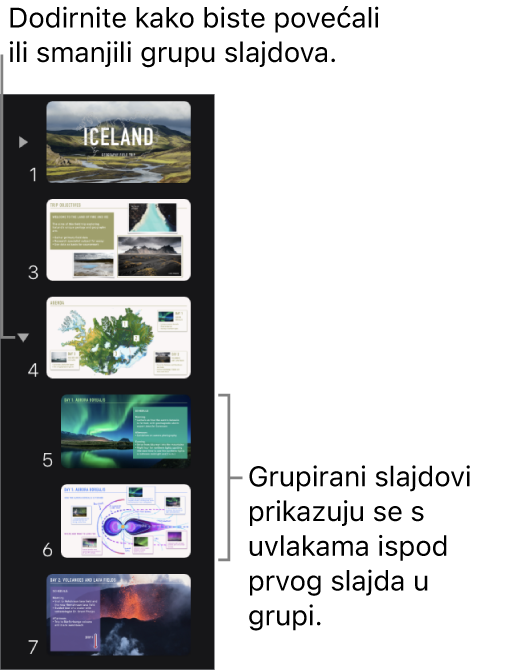
Ako ne vidite navigator slajdova, uštipnite slajd kako biste ga odzumirali.
Grupiranje slajdova
Dodirnite i držite slajd u navigatoru slajdova dok se ne učini kao da se slajd podiže iz navigatora.
Za odabir više slajdova dodirnite i zadržite jedan slajd, a zatim drugim prstom dodirnite ostale.
Povucite slajd na desnu stranu dok se s lijeve strane ne pojavi linija.
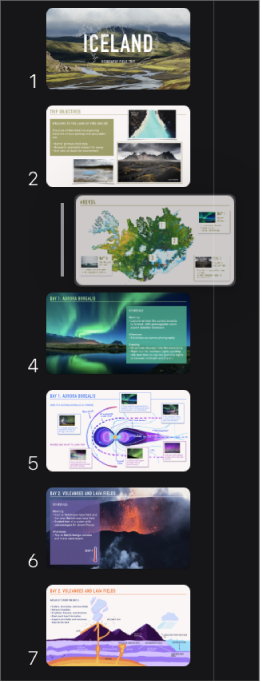
Slajdovi se mogu uvući do najviše šest razina, no između uzastopnih slajdova može biti samo jedna razina uvlake.
Poništavanje grupiranja slajdova
U navigatoru slajdova, dodirnite za odabir slajda ili odaberite više slajdova zatim ih povucite nalijevo dok više ne budu uvučeni.